- Pengarang Abigail Brown [email protected].
- Public 2023-12-17 06:51.
- Terakhir diubah 2025-01-24 12:13.
Yang Perlu Diketahui
- Untuk menyambungkan modem dan TV ke kabel koaksial yang sama, Anda harus membeli pembagi kabel.
- Sambungkan salah satu ujung kabel ke stopkontak dan ujung lainnya ke pembagi kabel.
- Selanjutnya, sambungkan dua kabel koaksial tambahan ke splitter dan sambungkan ke TV dan modem Anda.
Artikel ini membahas cara memisahkan saluran kabel untuk TV dan internet, peralatan apa yang Anda perlukan untuk berbagi sambungan kabel koaksial, dan opsi lain yang mungkin tersedia untuk TV, modem, dan kotak kabel Anda.
Bisakah Anda Membagi Saluran Kabel untuk TV dan Internet?
Jika Anda hanya memiliki satu outlet kabel koaksial yang tersedia di kamar Anda, Anda masih dapat menggunakannya untuk koneksi internet dan penerimaan TV. Untuk melakukannya, Anda perlu membeli perangkat keras yang disebut pembagi kabel koaksial ditambah dua kabel koaksial tambahan.

Pembagi kabel koaksial bekerja dengan cara yang hampir sama dengan berbagai adaptor ganda yang mungkin Anda gunakan di sekitar rumah untuk mencolokkan beberapa elektronik ke soket listrik. Satu ujung dihubungkan ke sumber sementara ujung lainnya membagi sinyal menjadi dua atau lebih keluaran yang dapat digunakan oleh banyak perangkat.
Dalam hal ini, satu kabel di satu sisi splitter akan dicolokkan ke dinding, sedangkan dua kabel koaksial yang terhubung ke sisi lain akan dicolokkan ke TV dan modem kabel Anda.
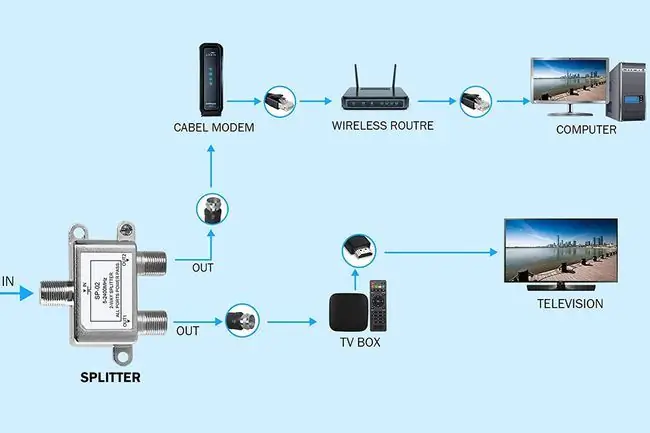
Pembagi kabel koaksial biasanya dijual dengan harga kurang dari $10 dan dapat dibeli dari sebagian besar jaringan toko elektronik dan pasar online, seperti Amazon. Namun, sebelum Anda membelinya, penting untuk memeriksa dengan penyedia internet atau kabel Anda untuk melihat jenis splitter yang mereka rekomendasikan.
Sebelum membeli pembagi kabel, tanyakan kepada penyedia layanan Anda untuk melihat merek atau model yang mereka rekomendasikan. Mereka bahkan mungkin dapat memberi Anda satu secara gratis atau dengan diskon.
Koneksi rumah Anda dan jenis layanan yang Anda gunakan mungkin memerlukan spesifikasi khusus. Memisahkan koneksi kabel koaksial dapat melemahkan sinyal, jadi penyedia Anda mungkin menyarankan Anda membeli amplifier atau splitter tertentu dengan amplifier bawaan.
Dapatkah Saya Menghubungkan Modem Saya ke Outlet Kabel?
Jenis outlet kabel yang diperlukan untuk modem Anda akan tergantung pada jenis layanan internet yang Anda gunakan. Misalnya, beberapa modem menggunakan saluran telepon biasa Anda untuk Digital Subscriber Line (DSL), sementara yang lain memerlukan sambungan kabel koaksial atau sambungan Ethernet.
Jika Anda memiliki modem 4G atau 5G, Anda mungkin tidak perlu menggunakan outlet kabel sama sekali, karena jaringan seluler yang dipilih akan menangani semua konektivitas internet secara nirkabel.
Nama paket layanan internet Anda mungkin menyertakan referensi jenis koneksi yang digunakannya. Kotak tempat modem Anda masuk juga kemungkinan menyebutkan apakah itu memerlukan koneksi DSL atau kabel.
Meskipun ini terdengar menakutkan, modem biasanya dilengkapi dengan instruksi manual yang menjelaskan dengan tepat cara mengaturnya. Semua kabel yang diperlukan biasanya disertakan dalam kotak modem atau router juga.
Bagaimana Cara Menghubungkan Modem dan Kotak Kabel ke TV Saya?
Langkah-langkah untuk mengatur sistem home theater Anda akan sangat bervariasi tergantung pada jenis TV yang Anda miliki dan model modem dan kotak kabel Anda. Karena itu, Anda harus mengikuti petunjuk penyedia layanan Anda dari manual atau situs web. Anda bahkan mungkin tidak memerlukan kotak kabel fisik sama sekali, tergantung pada paket yang Anda pilih.
Jika Anda memiliki TV analog lama, Anda masih dapat menghubungkannya ke kotak kabel menggunakan modulator RF.
Jika Anda berlangganan layanan hiburan untuk pertama kalinya, semakin banyak layanan media sekarang online dan streaming secara nirkabel melalui jaringan Wi-Fi rumah. Jadi, Anda mungkin tidak perlu menyambungkan kabel ke TV secara fisik untuk mengalirkan program seperti yang Anda lakukan beberapa tahun lalu.
Kotak media seperti Apple TV dan Roku hanya perlu terhubung ke Wi-Fi rumah Anda untuk bekerja.
Bisakah Anda Menghubungkan Dua Modem ke Satu Jalur Kabel?
Menghubungkan dua modem ke satu saluran kabel dimungkinkan meskipun Anda dapat melakukannya atau tidak, tergantung pada penyedia layanan internet Anda dan jangkauan layanan dan produk yang mereka tawarkan kepada penggunanya. Beberapa mungkin mengizinkan akses internet melalui kedua modem, sementara yang lain mungkin membagi fungsionalitas di antara keduanya.
Anda mungkin perlu memeriksa dengan penyedia layanan internet Anda untuk melihat apakah menggunakan beberapa modem dengan saluran kabel yang sama memungkinkan.
Jika Anda ingin mengakses internet dari lebih banyak area di rumah Anda, membangun jaringan rumah nirkabel bisa lebih mudah diakses. Namun, jika Anda sudah memiliki jaringan nirkabel dan mengalami kesulitan menggunakannya dari semua area yang Anda inginkan, ada beberapa cara untuk meningkatkan sinyal agar seluas yang Anda butuhkan.
FAQ
Bagaimana cara menghubungkan TV langsung ke modem?
Anda memerlukan TV pintar dengan port koneksi internet. Masukkan kabel Ethernet Anda ke salah satu port "keluar" modem Anda, lalu colokkan ujung kabel Ethernet yang lain ke port "internet masuk" TV pintar Anda. Kemudian, hidupkan TV dan modem. Pilih Input di TV, lalu pilih Internet Pilihan internet Anda akan bervariasi sesuai dengan TV Anda.
Bagaimana cara menghubungkan TV dan modem ke satu outlet kabel jika Spectrum adalah penyedia layanan saya?
Saat Anda menyiapkan instalasi Spectrum, kit Anda akan menyertakan kabel coax, kabel HDMI, penerima Spectrum, dan splitter coax. Pertama, pilih kabel coax dengan panjang terbaik untuk kebutuhan Anda, lalu pasang ke stopkontak coax di rumah Anda. Selanjutnya, pasang coax splitter ke ujung kabel coax dan pasang dua kabel ke ujung coax splitter; satu pergi ke penerima Spectrum Anda dan yang lainnya ke modem Anda. Terakhir, colokkan kabel HDMI ke receiver dan TV.






